Applov prejšnji operacijski sistem iPhone, iOS 13, kljub temu ponuja nekaj osupljivih funkcij nekaj napak ki še naprej pestijo platformi iPhone iOS in iPadOS. Številne zanke so bile odpravljene, vendar je nadgradnja na nov OS lahko izziv. Če ravno zdaj nadgrajujete na iOS 13, smo pripravili nekaj nasvetov in trikov, ki bodo naredili vaš iPhone bolj priročen in zmogljiv. Tukaj je opisano, kako izkoristiti nekaj najbolj kul trikov iOS 13 in nekaj starejših nasvetov. Tukaj je kako prenesti iOS 13 če ga še vedno raje ali potrebujete namesto iOS 14.
Vsebina
- Kako predvajati radio v živo prek Siri
- Kako omogočiti temni način
- Kako dodati bližnjice Siri
- Kako uporabljati Sign in With Apple
- Kako uporabljati priljubljene v Apple Maps
- Kako uporabljati Pogled okoli v Apple Maps
- Kako uporabljati aplikacijo Find My
- Kako uporabljati posodobljeno aplikacijo Opomniki
- Kako uporabljati tipkanje s potegom
- Kako uporabljati Cycle Tracking v Health
- Kako urejati fotografije in vrteti videoposnetke
- Nastavitev slike profila v iMessage
- Kako prilagoditi svoje Animoji in Memoji
- Kako deliti glasbo prek slušalk AirPods
- Kako shranite svoja gesla
- Uporaba časa zaslona za nastavitev omejitev aplikacij
- Izdelava digitalnega avtomobilskega ključa
- Uporaba zvočnih zgodb Apple News+
- Izmenjava zdravstvenih informacij v nujnih primerih
Kako predvajati radio v živo prek Siri
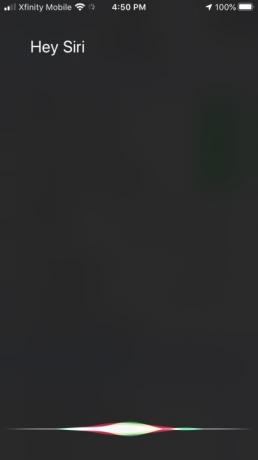
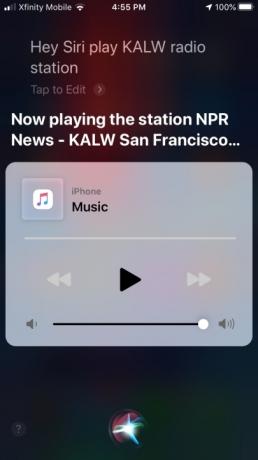

Siri lahko naročite, da predvaja izbor radijske postaje v sistemu iOS, v iOS 12 in iOS 13. Samo recite "Hej Siri" in nadaljujte z "predvajaj [klicne črke] radijsko postajo." Če ima Siri dostop do radijske postaje, bo začela pretakati program. Siri nima dostopa do natančnih radijskih valov za vašo postajo; namesto tega sodeluje z različnimi spletnimi ponudniki radia za pretakanje vaše radijske postaje. Potrebovali boste nameščeno aplikacijo Apple Music ali pa boste morda morali za določene postaje namestiti aplikacijo tretje osebe, kot je TuneIn ali Radio.com.
Priporočeni videoposnetki
Kako omogočiti temni način




Vas je kdaj zjutraj takoj zaslepila svetlo bela tema? Temni način v iOS 13 vas lahko reši pred ožganimi roženicami, tako da vaš iPhone nastavite na temnejši ton. Ta sprememba velja za vse sistemske aplikacije, vključno s sporočili in Safari, vendar Apple tudi spodbuja razvijalce tretjih oseb, da svojim aplikacijam dodajo teme, združljive s temnim načinom.
Povezano
- Najboljše ponudbe za iPad Prime Day: zgodnje ponudbe veljajo za vrhunske modele
- 16 najboljših aplikacij za sporočanje za Android in iOS v letu 2023
- Bo moj iPad dobil iPadOS 17? Tukaj so vsi združljivi modeli
Če želite najti temni način, odprite Nastavitve, nato se pomaknite navzdol in tapnite Zaslon in svetlost. Tukaj lahko preklapljate med svetlimi in temnimi temami tako, da tapnete potrditveno polje pod njimi. Vam je všeč zamisel o svetlejši temi podnevi in temnejši ponoči? Udari Samodejno preklop in nato Opcije gumb spodaj, da izberete, kdaj želite, da se vključi temnejša tema. Lahko ga privežete na Sončni zahod do sončnega vzhoda ali nastavite a Urnik po meri.
Kako dodati bližnjice Siri



Bližnjice Siri vam omogočajo, da dodelite hitra dejanja Applov pomočnik, Siri. Ta funkcija je prispela v iOS 12, vendar ima Siri v iOS 13 vidnejšo vlogo in zdaj lahko najdete bližnjice Siri v njeni lastni aplikaciji. Za začetek tapnite aplikacijo Bližnjice. Nato tapnite Ustvarite bližnjice gumb za ustvarjanje najpreprostejše vrste bližnjice. The Avtomatizacija omogoča vaši napravi, da se inteligentno odzove na spreminjajoče se kontekste – na primer, lahko predvaja določeno pesem, ko pridete domov, ali samodejno deli lokacijo z nekom, ko se vračate domov. The Galerija vam pokaže vrsto vnaprej določenih bližnjic, tako da lahko hitro začnete ali poiščete navdih za svoje ustvarjanje.
Kako uporabljati Sign in With Apple
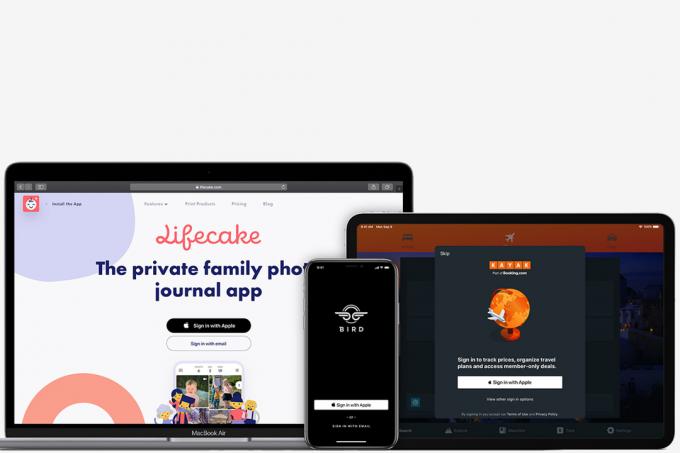
Ustvarjanje novega računa za vsako aplikacijo je lahko opravilo, vendar se tudi ne želite vpisati v vse samo s svojim Facebook računom. Rešitev: Prijavite se z Appleom. Ta funkcija vam omogoča uporabo računa Apple za hitro prijavo v aplikacije ne da bi morali deliti osebne podatke, izpolnite obrazce, potrdite svoj e-poštni naslov ali izberite novo geslo.
Aplikacije, ki podpirajo prijavo z Appleom, prikažejo možnost na uvodnem zaslonu aplikacije. Tapnite ga in pozvani boste, da se prijavite v svoj račun Apple in izberete, katere informacije želite deliti z razvijalcem aplikacije. Če z veseljem delite svoj osebni e-poštni naslov, lahko – če pa ne, bo to storil Apple ustvarite naključni e-poštni naslov, ki posreduje na vaš e-poštni naslov iCloud, pri tem pa ohrani vaš anonimnost.
Kako uporabljati priljubljene v Apple Maps




Apple Maps morda ni vaša priljubljena aplikacija za zemljevide, vendar je iOS 13 zasnovan tako, da uporabnike spodbudi k temu cilju. Apple Maps v sistemu iOS 13 je bil izboljšan, da vključuje več cest, plaž, zgradb in drugih podrobnosti. Res kul dodatki pa so nove funkcije. Lokacije lahko dodate na seznam priljubljenih in organizirate shranjene lokacije v lastne zbirke po meri. Če želite dodati priljubljeno, tapnite lokacijo ali jo poiščite, nato se pomaknite navzdol po kartici in tapnite Dodaj med priljubljene. Vaša priljubljena bo nato prikazana na seznamu priljubljenih na vaši glavni strani.
Če želite dodati lokacijo v zbirko, povlecite navzgor z glavne strani Apple Maps in tapnite Moja mesta > Dodajte mesto. Od tam lahko dodate nedavno ogledano lokacijo v svojo zbirko ali jo poiščete v iskalni vrstici. Če želite začeti novo zbirko, se vrnite na glavno stran Apple Maps, povlecite navzgor z dna zaslona in tapnite Nova zbirka da ustvarite nov seznam.
Kako uporabljati Pogled okoli v Apple Maps
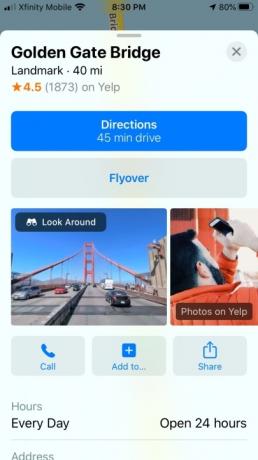


Poglej okoli je Applov odgovor Google Street View, in vam omogoča, da si »ogledate« lokacijo, preden jo obiščete. Če ga želite uporabiti, pojdite na lokacijo v Apple Maps in jo izberite z dolgim pritiskom na zemljevidu. Če je funkcija Poglej okoli podprta na tej lokaciji, boste videli a Poglej okoli slika. Tapnite ga, da skočite na raven ulice, nato pa povlecite, da se premikate. Ko ste tukaj, lahko tudi povlečete z dna zaslona navzgor, da si ogledate dejstva o lokaciji ali jo dodate med priljubljene.
Kako uporabljati aplikacijo Find My



Apple je združil Find My Friends in Find My iPhone v aplikacijo Find My. Ta funkcija iOS 13 vam omogoča, da svojo lokacijo delite s prijatelji in ljubljenimi, v isti aplikaciji pa lahko poiščete tudi svoje naprave. Zaženite aplikacijo Find My na domači strani. Prikazala bo vašo trenutno lokacijo v Ljudje zavihek. Če ga želite deliti s stikom, pritisnite Začnite deliti lokacijo in vnesite stik, s katerim želite deliti svojo lokacijo. Če želite najti izgubljeno napravo, pritisnite Naprave zavihek, da spremenite zemljevid tako, da prikaže vse naprave Apple, registrirane v vašem računu. Dotaknite se posamezne naprave, da Predvajaj zvok, dobiti Navodila na vašo napravo, Označi kot izgubljeno, ali na daljavo Izbriši to napravo. Če je ena od vaših naprav brez povezave, lahko od Find My zahtevate, da vas opozori, ko bo spet povezana s pritiskom Obvesti me.
Kako uporabljati posodobljeno aplikacijo Opomniki



The Aplikacija iOS Reminders je bil v celoti prenovljen za iOS 13, da bi vključeval številne funkcije, ki jih vidimo v naše najljubše aplikacije za opravila. Odprite nove opomnike in pokazalo se vam bo, koliko opomnikov imate trenutno, koliko jih je treba poslati danes in koliko jih je mogoče najti na vsakem od vaših seznamov. Če želite dodati novo opravilo, tapnite Vse, nato tapnite gumbe + pod vsako kategorijo, da dodate novo opravilo. Če želite spremeniti kategorijo opravila, dodati datum ali čas opomnika ali prejeti opomnik o opravilu na določeni lokaciji, se dotaknite modrega "i", potem ko se dotaknete določenega opravila, da si ogledate svoje možnosti.
Kako uporabljati tipkanje s potegom

V iOS 13 je Apple dodal povlecite tipkanje na privzeto tipkovnico sistema iOS. Ta način, ki ga obožujejo številni uporabniki Androida, vam omogoča, da s prstom povlečete po tipkah na tipkovnici, da vnesete besedo, namesto da tapnete vsak znak. Čeprav lahko traja nekaj časa, da se ga navadite, na splošno velja, da je hitrejši način tipkanja. Te možnosti ni treba vklopiti - privzeto je vklopljena in jo lahko uporabljate tako, da preprosto povlečete prst po tipkovnici.
Kako uporabljati Cycle Tracking v Health



Applova aplikacija Health je zmogljivo orodje in en koristen dodatek v sistemu iOS 13 je Cycle Tracking. To omogoča ženskam, da spremljajo svoje menstrualne cikluse, in vključuje orodja, ki vam sporočajo, kdaj imate rok ali ko ste najbolj plodni. Za začetek zaženite aplikacijo Health in izberite Sledenje ciklu s seznama. Tapnite in udarite Začeti > Naslednji. Aplikacija vam bo nato postavila nekaj vprašanj, vključno s tem, kdaj se je začela vaša zadnja menstruacija in kako dolgo običajno traja. Imeli boste tudi možnosti, kako spremljati svojo menstruacijo, in lahko izberete prejemanje napovedi in obvestil o tem, kdaj prihaja vam naslednja menstruacija, opomniki za beleženje povezanih telesnih simptomov v dnevnik ciklusa in informacije o vaši plodnosti okno. Na domači strani Cycle Tracking se lahko dotaknete Dodaj obdobje za beleženje določenih dni. Pojdite podrobneje z Drugi podatki za dolg seznam simptomov in ustreznih podatkov, ki jim želite slediti.
Kako urejati fotografije in vrteti videoposnetke


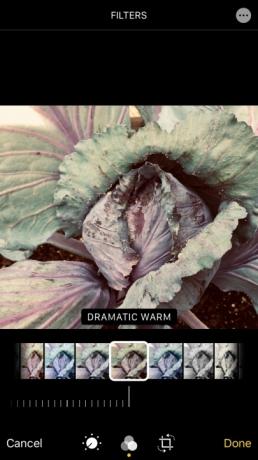

Čeprav obstaja vrsta aplikacije drugih proizvajalcev za urejanje fotografij za iOS, je bila osnovna programska oprema za iPhone vedno gola. Z iOS 13 lahko prilagodite različne dele svojih fotografij in videoposnetkov neposredno iz aplikacije Fotografije. Samo izberite fotografijo in nato tapnite Uredi gumb. Nato poskusite drsiti med možnostmi in prilagajati drsnike, da vidite, kako spreminjanje različnih elementov spremeni videz vaše slike. Mnoge od teh možnosti urejanja so na voljo tudi za videoposnetke, zdaj pa lahko videoposnetke obračate z aplikacijo Fotografije.
Nastavitev slike profila v iMessage



Z iOS 13 vam Applova sporočila omogočajo nastavitev slike profila in uporabniškega imena, ki ju želite deliti s svojimi stiki. Na ta način, ko pošljete SMS drugemu uporabniku iPhona, mu lahko sporočite, kdo točno pošilja sporočilo, tudi če ni shranil vaših kontaktnih podatkov. Nastavitev je enostavna. Najprej odprite Messages, tapnite Tri pike (»…«) v zgornjem desnem kotu in tapnite Uredi ime in fotografijo. Tukaj lahko vnesete želeno ime in priimek ter nastavite sliko profila. Lahko se odločite za uporabite svoj osebni Memoji kot sliko profila ali pa namesto tega izbirate med številnimi Animojiji. Odločite se lahko tudi, ali želite te informacije deliti z Samo stiki, Kdorkoli, ali do Vedno vprašaj če naj se informacije delijo.
Kako prilagoditi svoje Animoji in Memoji



Za ustvarite Memoji v iOS 13. Medtem ko potrebujete kamero TrueDepth, da bodo vaši Memoji ali Animoji sledili vašim gibanjem, bodo lastniki iPhona 6S ali novejšega (z iOS 13) lahko izdelali svoje Memojije. Samo pojdite v iMessage, odprite pogovor in pritisnite ikono Memoji, ki ji sledi Tri pike gumb. Nato ustvarite podobo, ki odraža vašo notranjost.
Kako deliti glasbo prek slušalk AirPods

Eden najbolj kul dodatkov k iOS 13 je možnost, da se isti glasbeni tok predvaja v dveh parih AirPods. Če želite začeti, boste morali združiti drugi par slušalk AirPods s svojim iPhoneom. Ko to storite, boste lahko iz nastavitev AirPlay izbrali drugi par slušalk AirPods na enak način, kot lahko izberete svoje.
Kako shranite svoja gesla
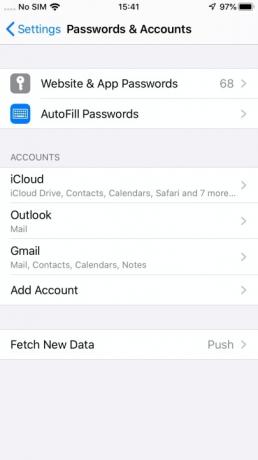

Ti lahko shranite svoja gesla in prijave na vaš iCloud Keychain v sistemu iOS 13. Kadar koli se prijavite v storitev, boste pozvani, ali želite podatke za prijavo shraniti v iCloud Keychain, če pa želite te podrobnosti upravljati ročno, lahko to storite tako, da se usmerite na nastavitve > Gesla in računi > Gesla za spletna mesta in aplikacije. Za prijavo na ta zaslon boste morda morali uporabiti Touch ID, Face ID ali geslo.
Uporaba časa zaslona za nastavitev omejitev aplikacij
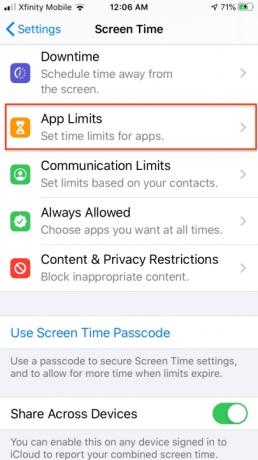





Čas zaslona je preprosta vgrajena funkcija, ki vam pomaga upravljati, koliko časa porabite za telefon. Številka, ki navduši ljudi, je odstotek časa uporabe na aplikacijo. Resnično boste spoznali svoje navade.
Če želite uporabiti to funkcijo in začeti slediti, pojdite na svoj nastavitve meni. V nastavitve meni, poiščite vnos z oznako Čas zaslona.
The Čas zaslona funkcija vam bo pokazala podatke o tem, kako preživljate čas na telefonu. Če želite skrajšati skupni čas zaslona – ali boljši nadzor nad uporabo določenih aplikacij – ta funkcija je sprememba igre. Če želite omejiti čas, porabljen za določene aplikacije, izberite Omejitev aplikacije možnost. z Omejitev aplikacije, lahko se odločite, da se omejite pri določenih aplikacijah ali celo izberete kategorijo aplikacij, ki jih želite omejiti, kot so družabni mediji ali igre.
Ko dosežete nastavljeno časovno omejitev, se aplikacija ne bo samodejno prekinila; pojavilo se bo opozorilo na pozdravnem zaslonu, vendar se morate odločiti, kako se boste nanj odzvali. Časovno omejitev lahko preložite za največ 15 minut ali jo za ta dan izklopite.
Izdelava digitalnega avtomobilskega ključa

iOS 13 lahko podpira tudi uporabo vašega iPhone-a kot digitalnega avtomobilskega ključa za odklepanje in zagon avtomobila brez potrebe po ključu ali obesku. Vse, kar potrebujete, je združljiv avto s čitalnikom ključev in iPhone XS ali novejši za uporabo. Poiščite svoj model na spletnem mestu proizvajalca in, če je združljivo, prenesite aplikacijo proizvajalca avtomobila za nastavitev ključa (postopek se lahko nekoliko razlikuje, vendar je najpogostejša metoda aplikacija ali e-pošta).
Aplikacija vas bo na koncu poslala v Apple Wallet, kjer bo shranjen vaš osebni digitalni ključ. Vaš iPhone boste morali postaviti na čitalnik avtomobilskih ključev. Vaš iPhone se bo seznanil z vašim avtomobilom in ustvaril vaš ključ. Ko končate, lahko preprosto pridržite svoj iPhone blizu kljuke vrat, da ga odklenete, in zaženete avto tako, da iPhone položite na čitalnik avtomobilskih ključev. Vklopite lahko tudi Express Mode, ki naredi isto, vendar hitreje.
Uporaba zvočnih zgodb Apple News+

Če uživate v uporabi Apple News+, da ste na tekočem z najnovejšimi dogodki, vam iOS 13 zdaj omogoča poslušanje zvočnih zgodb, ki so priročne, ko ste na poti v službo ali kako drugače zaposleni. Če jo želite uporabiti, najprej preverite nastavitve in se prepričajte, da je aplikacija v celoti posodobljena. Nato odprite aplikacijo Apple News+ in izberite Avdio ikono slušalk na dnu aplikacije. S tem boste News+ postavili v zvočni način in vse zgodbe, ki jih izberete, bodo predvajane kot zvočne datoteke z a majhen mini predvajalnik na dnu za nadzor predvajanja (to lahko razširite za lažje upravljanje, če želim).
Obstaja Naslednje razdelek, ki prikazuje novice, ki bodo predvajane naslednje, a Zate razdelek za priporočene novice in a Nedavno predvajano razdelek za ponavljanje zgodb. Upoštevajte, da morate biti naročeni na News+, če želite, da ta funkcija deluje – sicer lahko poslušate samo predogled zgodbe, kar je zvočni ekvivalent skeniranja naslovov. Polna različica je uporabna, če želite k svojim priljubljenim podcastom spremljati novice.
Izmenjava zdravstvenih informacij v nujnih primerih
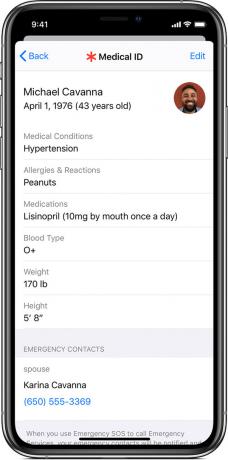
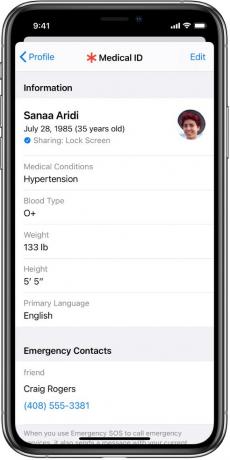

Applova aplikacija Health je prejela številne posodobitve, ki olajšajo izmenjavo zdravstvenih informacij. Ena izmed najbolj uporabnih je možnost samodejnega posredovanja ključnih zdravstvenih podatkov službam za nujno pomoč. Če tega še niste storili, odprite aplikacijo Health in izberite možnost za ustvarjanje medicinske izkaznice. To je seznam vaših stanj, zdravil, alergij, stikov za nujne primere itd. Osebno lahko prvi posredovalci takoj vidijo te informacije in vam pomagajo pri zdravljenju v nujnih primerih. Lahko pa tudi omogočite Delite med klicem v sili možnost, ki bo delila iste informacije, ko opravite klic v sili ali pošljete SMS, ne glede na to, kje ste.
Priporočila urednikov
- Najboljše aplikacije za zmenke v letu 2023: naših 23 najljubših
- Imate iPhone, iPad ali Apple Watch? Takoj ga morate posodobiti
- iPadOS 17 ima skrito presenečenje za ljubitelje originalnega iPada
- Bo moj iPhone dobil iOS 17? Tukaj so vsi podprti modeli
- Evo, kako iPadOS 17 popelje vaš iPad na naslednjo raven




